これまで、MacBook のトラックパッドを使ってきた私ですが、ノートパソコンスタンドを購入してからはマウスが欲しくなっていました。
ワイヤレスで使えて、手首への負担もあまりかからないマウスで良いやつないかなと探していたところロジクールの SW-M570 を発見!

そこで、今回は「ロジクール SW-M570 トラックボールマウス」の特徴を紹介していきます!
ロジクール SW-M570 トラックボールマウスの外観や付属品
「ロジクール SW-M570 トラックボールマウス」はトラックボールを転がし、カーソルを操作するマウスです。

本体のマウスを動かさずに操作できるため、狭いデスクでも操作ができます。
カラーは以下の色のみですが、保証期間1年のものと3年のもので値段が変わってきます。

「22.9 x 14 x 6.2cm」のサイズ。ちょうど手に覆いかぶさり、大きすぎず小さすぎない感じが個人的に好きです。

マウスの裏は電源スイッチと電池を入れる箇所があり、単三形乾電池1本を入れる横には Unifyingレシーバーを入れるスペースもあるので、なくしにくいです。


Unifyingレシーバーとは、1つのレシーバーで複数のロジクールマウスの接続を可能にしてくれるレシーバー。

ちなみに私が使っている MacBook Pro13インチでは、USB-Cのみ対応しているため、Unifyingレシーバーのみでは挿すことができません。
なので、以下のようにUSB-Cアダプタを接続することによって解決しました。


同梱品は、「トラックボール本体(単三形乾電池1本装着済み)、Unifyingレシーバー、取扱説明書、保証規定、保証書」です。
ロジクール SW-M570 トラックボールマウスの特徴
約半年間「ロジクール SW-M570 トラックボールマウス」を使ってみて感じたことや特徴を書いていきます。
マウスに比べて腕や手首が疲れにくい
普通の「マウス」であれば手のひらでマウスを動かして操作するものですが、「トラックボールマウス」では、本体は動かさずトラックボールを転がして操作します。

そのため、腕や手首が疲れづらいのはもちろん狭いスペースでも自由に操作することが可能。
ただ、今回紹介しているトラックボールマウスは右利き用しかない点に注意が必要です。もし左利きの方であれば下記のようなトラックボールマウスがあります。
カスタマイズが自由にできる
Logicool Optionsというアプリをダウンロードし、設定をしてあげることでマウスのカスタマイズができます。
設定画面は以下のような感じで、左ボタン・右ボタン・ホイール・ホイールボタン・親指戻るボタン・親指進むボタンでそれぞれアクションを割り当てることが可能。

割り当てることができるアクションはこちら

割り当てることができるアクションがかなり多いので、自分がよく使う操作を割り当てることが可能です。
Windows だけでなく、Mac や ChromeOS にも対応
対応している OS が Windows だけのマウスが多い中、Mac や ChromeOS に対応している点がありがたいです。

先ほども言いましたが、私が使っている MacBook Pro13インチの場合は、Unifyingレシーバーを直接挿すことができないので、USB-Cアダプタを使いました。
その点だけ注意してください。
ロジクール SW-M570 トラックボールマウスのレビュー|まとめ
本記事は「ロジクール SW-M570 トラックボールマウスのレビュー」について書きました。
ロジクール SW-M570 トラックボールマウスは、手首への負担が軽減され、自由にカスタマイズできるため、作業効率が上がるマウスです。

マウスを使う操作が多い人に適しています!
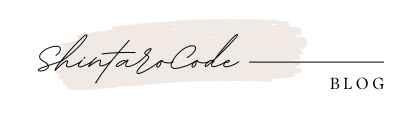




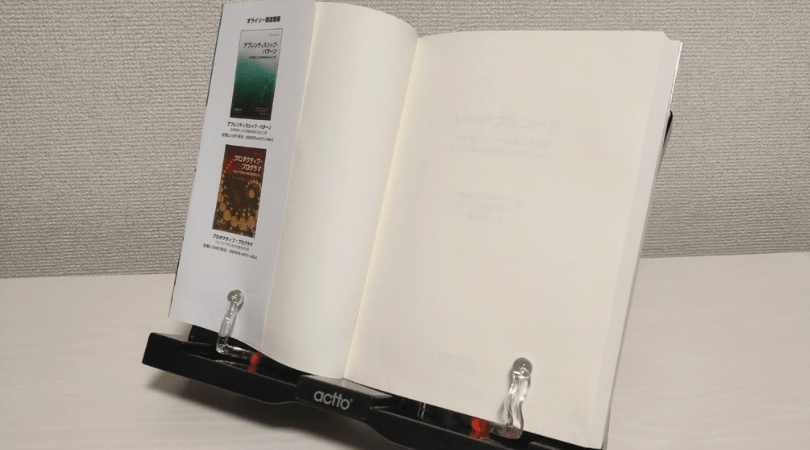
コメント